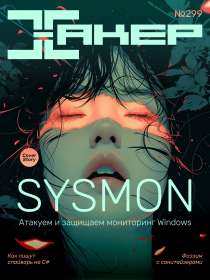В пятницу 13 декабря компания Valve выложила в открытый доступ раннюю бета-версию операционной системы SteamOS, собранную на базе Debian 7.1 (Wheezy) с предустановленным клиентом Steam. Именно на этой системе будут работать игровые приставки Steam Machine, которые скоро появятся в массовой продаже. Энтузиасты могут и своими руками собрать такую приставку, используя вышеупомянутый дистрибутив. Но перед этим хочется изучить систему поближе. Проще всего это сделать в виртуальном окружении, например, VirtualBox. Тем более на сайте ExtremeTech как раз опубликована пошаговая инструкция, как это сделать.
Итак, первым делом нужно скачать последнюю версию VirtualBox и инсталлятор SteamOS. Затем нужно сделать образ ISO из файлов инсталлятора, например, с помощью программы ISO Creator.

Создаем новую виртуальную машину, указываем тип операционной системы Linux, версию Debian (64 бита), выделяем объем оперативной памяти (4 ГБ нужно для Dota 2 и тому подобных игрушек).

Объем виртуального жесткого диска сойдет около 50 ГБ. После создания виртуальной машины нужно зайти в настройки, активировать EFI, включить 3D-ускорение, увеличить объем видеопамяти до 128 МБ, подключить сетевую карту и USB-устройства на соответствующей вкладке.

В конце концов, на вкладке Storage выбираем значок оптического диска — и загружаем на него образ ISO, созданный ранее. На этом шаге может возникнуть ошибка, если в настройках UEFI запрещена виртуализация.
Теперь можно запускать виртуальную машину. Если все сделано правильно, то появится командная строка примерно как на скриншоте.

После 2.0 Shell> нужно ввести следующую команду: FS0:\EFI\BOOT\BOOTX640.

Не следует опасаться сообщения о «полной очистке содержимого жесткого диска». Установка происходит в виртуальной машине и виртуальном жестком диске.
Далее вступает в работу штатный инсталлятор SteamOS.

Процесс автоматический и займет всего несколько минут. По окончании установки виртуальная машина перезагрузится и появится окно загрузчика с двумя вариантами. Здесь выбираем второй вариант (recovery mode).

После этого система загрузится и появится командная строка Linux.

Чтобы SteamOS реально можно было использовать как удобную виртуальную машину с поддержкой перемещения мыши между окнами материнской и гостевой ОС, общим буфером обмена и прочими полезными функциями, нужно еще установить специальные дополнения VirtualBox Guest Additions. Это делается в две команды.
mount /media/cdrom
sh /media/cdrom/VboxLinuxAdditions.runПосле второй перезагрузки мы уже не трогаем GRUB и загружаемся в основном режиме, попадая в графический интерфейс SteamOS.

В качестве логина и пароля для сессии по умолчанию используется steam.

Пока что SteamOS не представляет из себя ничего особенного, но в 2014 году Valve обещает добавить много замечательных функций, таких как локальная трансляция игр, а до этого времени изучаем систему и ждем.